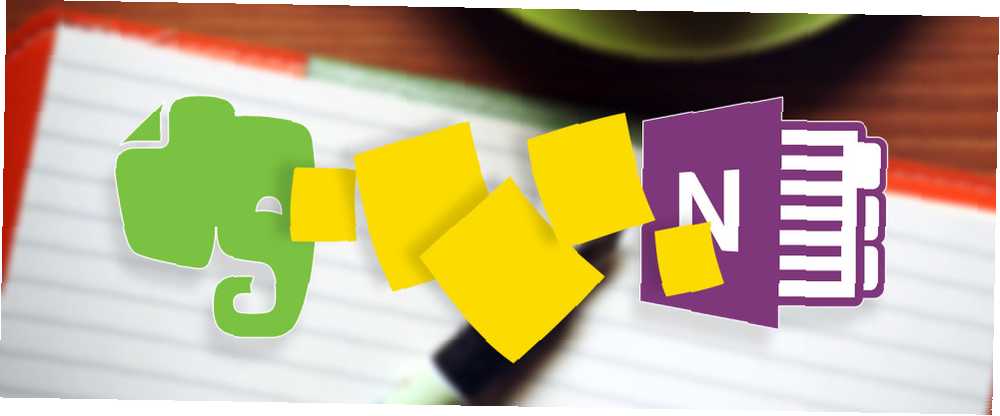
Peter Holmes
0
1306
175
Bunu söylerken kendimi duyacağımı hiç düşünmedim, ama Evernote'u yormaya başladım. Evernote'un MakeUseOf El Kitabı'nı yazan kişi benim Evernote'un Kullanımı: Resmi Olmayan El Kitabı Evernote'un Kullanımı: Resmi Olmayan El Kitabı Evernote'un kendi başınıza nasıl kullanılacağını öğrenmek çok zaman alır. Bu nedenle, Evernote'un en önemli özelliklerinden tam olarak nasıl yararlanabileceğinizi göstermek için bu kılavuzu bir araya getirdik. ve en sevdiğim tişörtüm fillerin olduğu gri Evernote'tur. Ancak (yükselen) yıllık Premium ücretini ödemekten bıktım ve masaüstü uygulaması biraz fazla aksaklığa neden olabilir. Peki ne yapmalıyım?
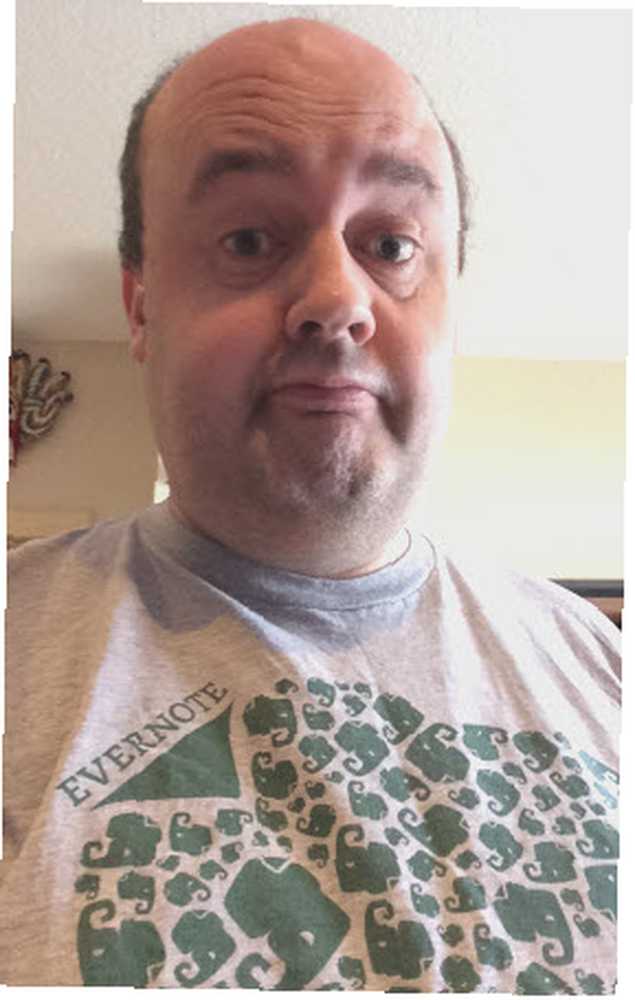
Web siteme kısaca özel bir wiki yüklemeyi düşünmüştüm, fakat neredeyse 6.500 sıralanmamış Evernote dosyasını eleme düşüncesi beni kızdırdı. Microsoft'un Evernote notlarını OneNote'a aktarmak için bir not alıcısı getirdiğini gördüğümde, Evernote'tan OneNote'a Tek Kolay Geçiş Yapma Evernote'tan OneNote'a Geçiş Evernote'tan OneNote'a geçmek ister misiniz? Microsoft'un bu aracı, hareketi sizin için mümkün olduğunca kolaylaştırır. , Bir şans vereceğimi düşündüm.
Neden olmasın? OneNote artık ücretsiz OneNote OneNote'un Şimdikiden Daha Çok Özelliği Olan Gerçekten Ücretsizdir Evernote'tan Önce Şimdikiden Daha Çok Özelliği Olan Gerçekten Ücretsizdir Microsoft kısa bir süre önce OneNote'un hiç olmadığı kadar özgür olacağını açıkladı. Size özellikler ve işlevsellik açısından ne anlama geldiğini gösterelim. , ve Evernote'un Evernote ile OneNote için ücretlendirdiği bazı özellikleri var: Hangi Not Alma Uygulaması Sizin İçin Uygun? Evernote - OneNote: Hangi Not Alma Uygulaması Sizin İçin Uygun? Evernote ve OneNote şaşırtıcı not alma uygulamalarıdır. İkisi arasında seçim yapmak zor. Arayüzden nota organizasyonuna kadar her şeyi seçmenize yardımcı olmak için karşılaştırdık. Senin için en iyi iş nedir? . Artı, her defasında bir defada hayatı tehlikeli bir şekilde yaşamak her zaman iyidir. Geçen yıl, Justin üçüncü taraf yazılımı kullanarak nasıl taşınacağınızı gösterdi, Evernote'tan OneNote'a Nasıl Geçmeli ve Neden Evernote'dan OneNote'a Geçmelisiniz? Neden Microsoft OneNote'un Evernote'tan daha iyi olduğunu düşünüyorsunuz? Ya da belki, sadece proje yönetimi tarzınıza uyar. Her iki durumda da, tüm notlarınızı Evernote'tan OneNote'a kolayca geçirebilirsiniz. . Ama şahsen konuşursak, şirketin kendisinin resmi yazılımı ile daha rahatım.
Bugün size, aynı gemideyseniz, ithal aracını nasıl kullanacağınızı göstereceğim..
Güncelleştirme: Bu makale, Windows için OneNote İçe Aktarıcıyı kapsamaktadır. Bu arada, Microsoft Mac için bir OneNote İthalatçı yayınladı. Bu makalede, Evernote'un Mac'te OneNote'a Nasıl Taşınacağını Evernote'un Mac'te OneNote'a Göç Etmenin Kolay Yolu Evernote'un Mac'te OneNote'a Göç Etmesi Artık Evernote'un OneNote İthalatçısı Mac kullanıcıları tarafından kullanılabiliyor. Ücretsiz ve platformlar arası kapsamlı bir not alma uygulaması bekliyorsanız, OneNote'u deneyin. .
Evernote'tan OneNote'a geçiş
Evernote müşterilerini bu şekilde uzaklaştırmak biraz Microsoft'un arsız olması, ancak itiraf etmeniz gerekiyor, aynı zamanda akıllı bir pazarlama hareketi. Benim konumumda, çok sayıda Evernote dosyası olan biri, binlerce dosyayı OneNote'a taşımaya başlamak konusunda çok gönülsüzdü. Ancak İthalatçı aracı onu çocuk oyuncağı haline getirir.
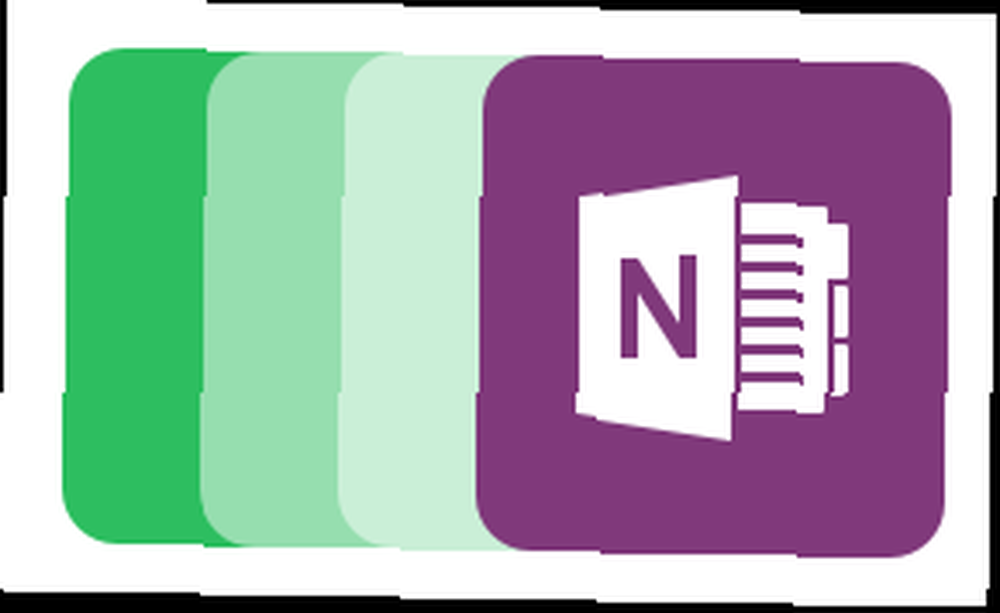
Güzel olan şey OneNote ithalatçı aracının basitçe yaptığı şeydir. kopyalar Notların Yani OneNote'u beğenmediğinize karar verirseniz, o zaman her şeyi silin. Evernote notlarınız hala orada olacak.
Öyleyse aktarmaya başlayalım..
Notları Masaüstündeki Evernote'a Aktarın
Öncelikle, Evernote'un masaüstü sürümüne sahip olmanız gerekir, çünkü bu çevrimiçi sürümle çalışmaz. Evernote'un masaüstü sürümünü kurmanız gerekirse, buradan indirebilirsiniz..
Çevrimiçi Evernote dosyalarınızı masaüstü uygulamasına kopyalamak çok kolay ve çok hızlı.
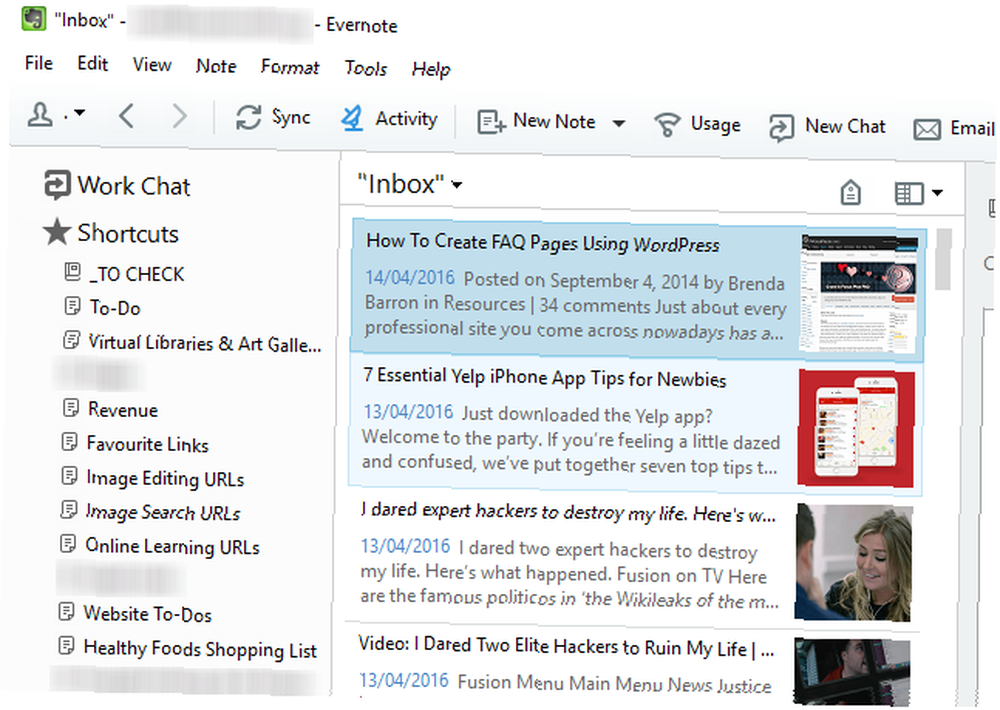
OneNote İçe Aktarıcıyı Kullanma
Evernote masaüstü uygulaması açıldığında ve notların tümü tamamen kopyalandıktan sonra, OneNote İçe Aktarıcı aracını açma zamanı gelmiştir. Adımları izlemeye başla.
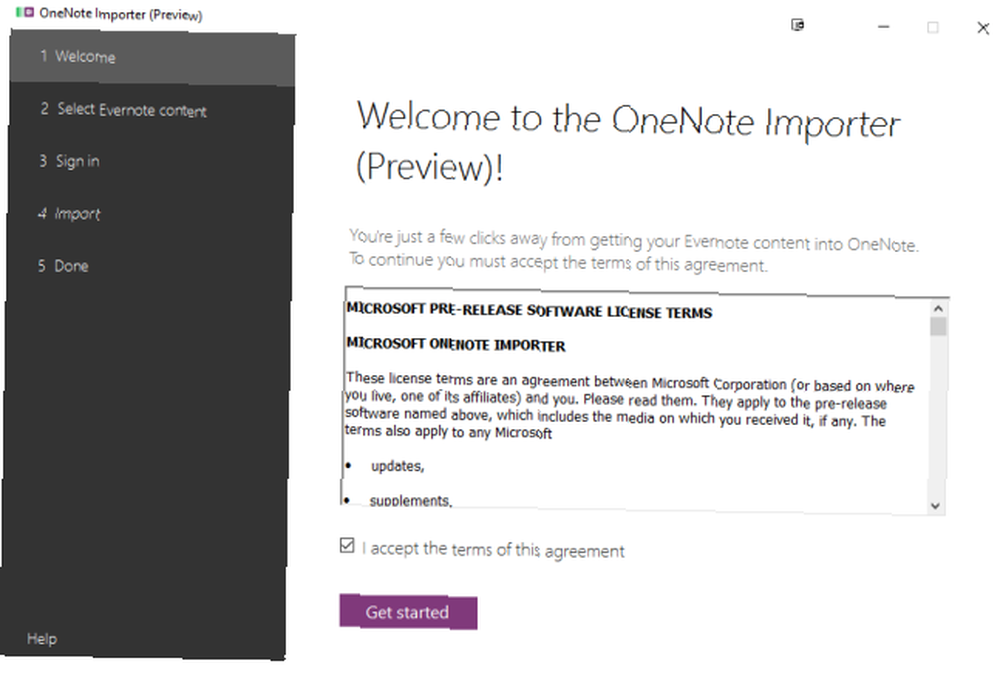
Ne zaman isterse Evernote içeriğini seç, Yaptığım hatadan kaçınmalısın. İçe Aktarıcı aracının Evernote dosyamı tespit edeceğini ve bir şeyler kopyalamaya başlayacağını varsaydım. Ama gerçekte yaptığı şeydi. sadece en yeni notu kopyala!
Bunun olmasını önlemek ve hepsinin taşınmasını sağlamak için üstteki mesajı tıklamanız gerekir (benim durumumdaki en yeni mesaj), sonra Düzenle> Tümünü Seç zirvede.

Doğru yaptıysanız, notların tümü vurgulanacak ve toplam sayıyı sağ tarafta göreceksiniz. Sayının gerçek toplam not tutarıyla aynı olduğundan emin olun..
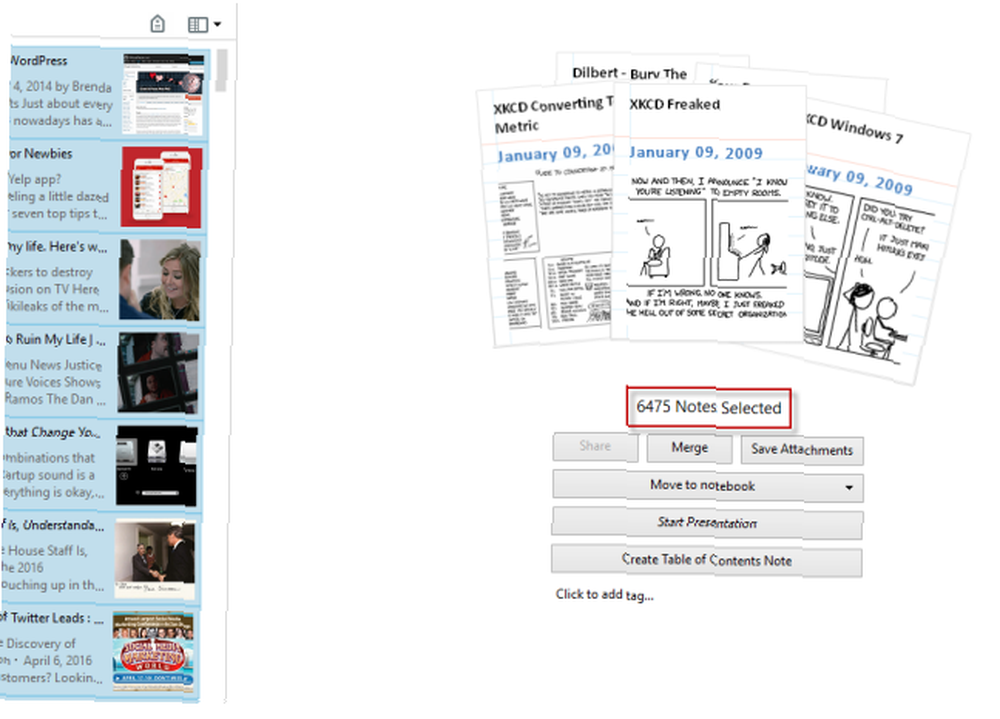
Bu notların vurgulanmasını sağlayarak OneNote İçe Aktarıcı aracına geri dönün ve 2. bölümde, hangi not defterlerinin kopyalanacağını seçebilir veya tüm notlarınızı tutan büyük Evernote dosyasını bilgisayarınıza alabilirsiniz..
İkinci yöntemi tercih ederseniz, Evernote notlarını vurgulamak için Dosya> Dışa Aktar ve kutu göründüğünde, dosya sayısının aynı olduğundan emin olun ve ilk seçeneği seçin ( .enex dosya). Ardından Evernote notlarınızı bir .enex dosyasına aktarmaya başlar. Bu dosyayı oluşturmak için harcayacağınız süre, sahip olduğunuz not sayısına göre değişir..
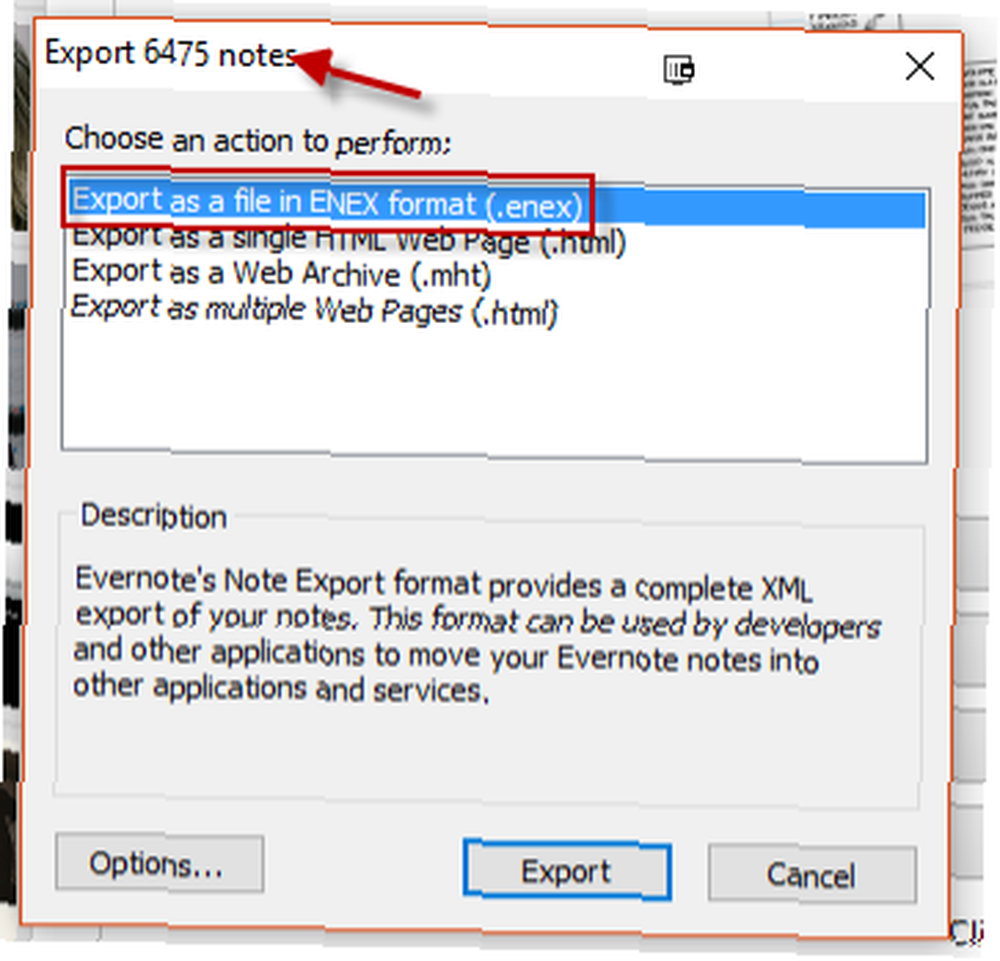
Dosyanın sahibi olduğunuzda, OneNote 5'in 2. Adımında Microsoft ile Üretkenlik Yapmanın Yolları OneNote 5 Microsoft OneNote ile Verimlilik Yapmanın Yolları Web'de de var olan çevrimdışı bir kuruluş aracına ihtiyaç duyuyor musunuz? Şaşırtıcı bir şekilde, Microsoft mükemmel bir çözüm üretti - OneNote. ithalatçı, tıklayın Bir Dosyayı İçe Aktar. Ardından, bilgisayarınızdaki dosya konumuna gidin ve Tamam'ı tıklatın. Sonraki.
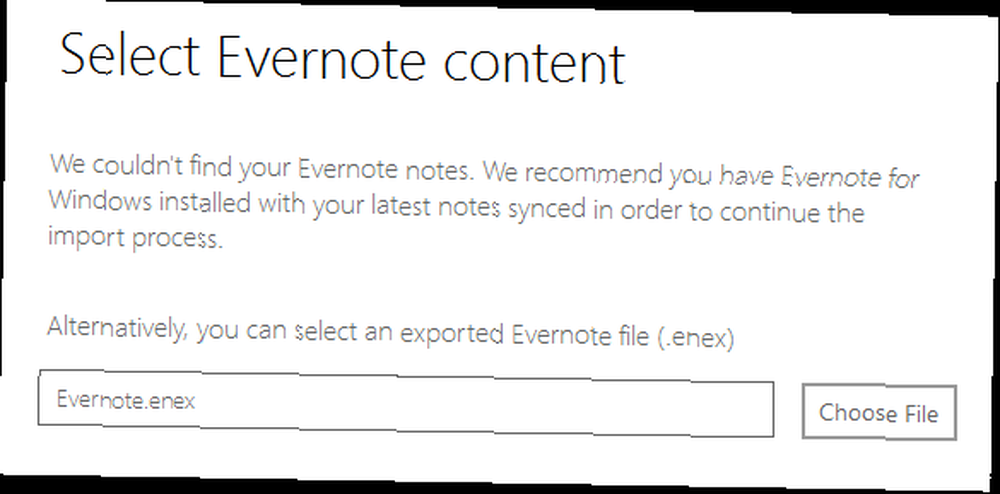
Şimdi bir Microsoft hesabına giriş yapmanız gerekecek Windows ile Microsoft Hesabı Kullanmanın Artıları ve Eksileri Windows ile Microsoft Hesabı Kullanmanın Artıları ve Eksileri Tek bir Microsoft Hesabı çok çeşitli Microsoft hizmetlerine ve uygulamalarına giriş yapmanızı sağlar . Size Windows ile Microsoft Hesabı kullanmanın avantajlarını ve dezavantajlarını gösteriyoruz. . Eğer bir tane yoksa, bir tane için kaydolabilirsiniz. Windows 10 kullanıyorsanız, sisteminize giriş yapmak için zaten bir Microsoft hesabı kullanıyor olabilirsiniz. Microsoft Hesabınızı Silme ve Yerel bir Windows 10 Giriş Oluşturma Microsoft Hesabınızı Silme ve Yerel bir Windows 10 Giriş Oluşturma Giriş yapma hakkında gizlilik endişeleriniz var Bulutta bir Microsoft Hesabı? Yerel bir Windows 10 oturum açma hesabı oluşturmanın yolu. , Sadece başka bir hesapla şifrelenmek istemiyorsanız kullanın.
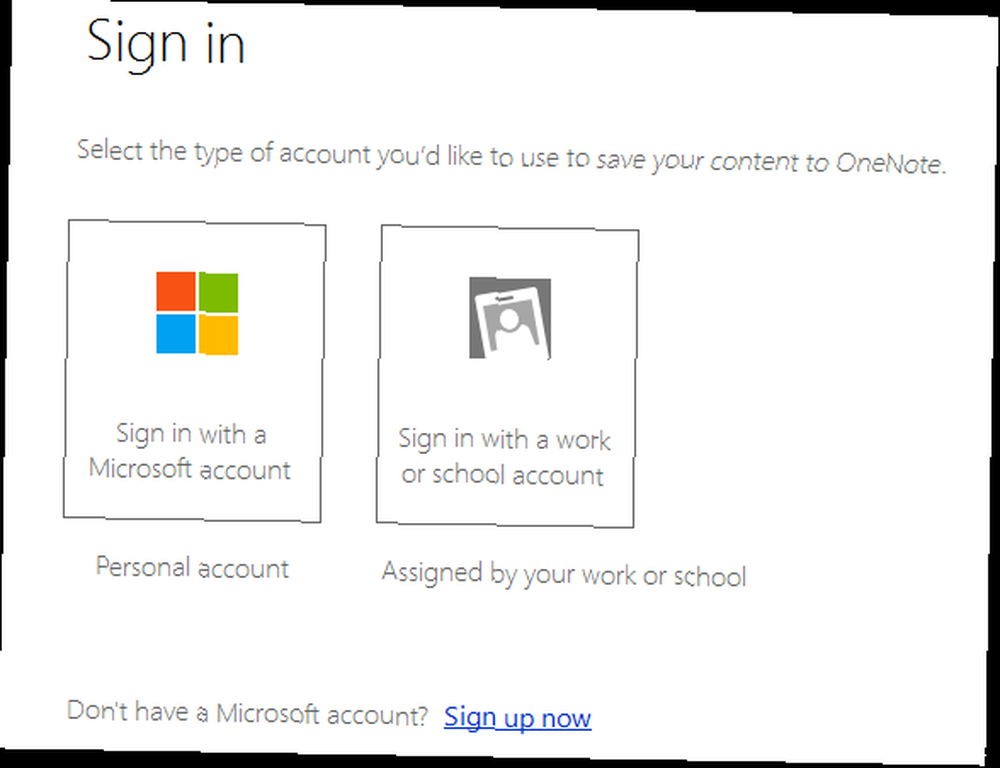
Oturum açtıktan sonra, bir sonraki adım yalnızca kopyalandığında her şeyin nasıl biçimlendirileceğini açıklar. Ayrıca, Evernote 20 Evernote Arama Özelliklerini Kullanmanız Gereken 20 Evernote Arama Özelliğini Kullanmanız Gereken Tüm Evernote 20 Özelliklerini Koruyabilir veya Koruyamayacağınızı seçebilirsiniz. Evernote'ta yeniyseniz, karmaşık bir şey gibi karşılaşmak istemiyorum - aslında değil, o… .
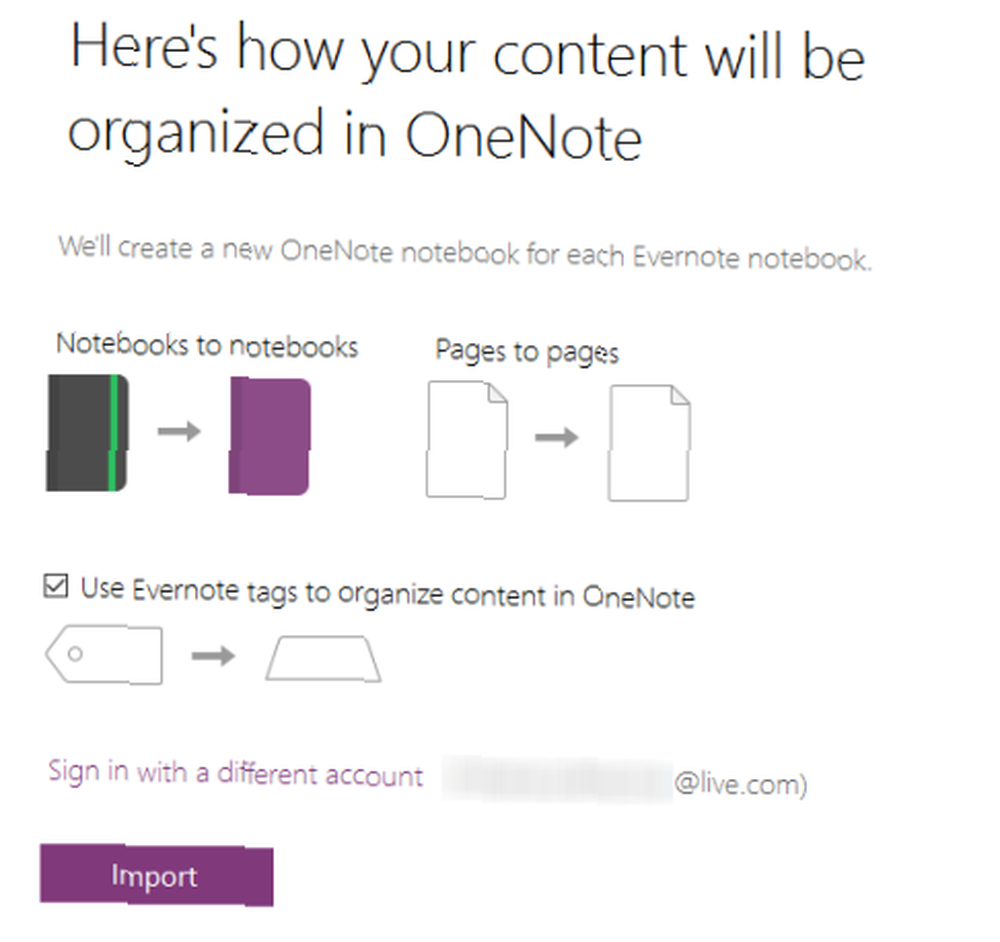
Tamamladığınızda, Tamam'ı tıklayın. İthalat süreci başlatmak.
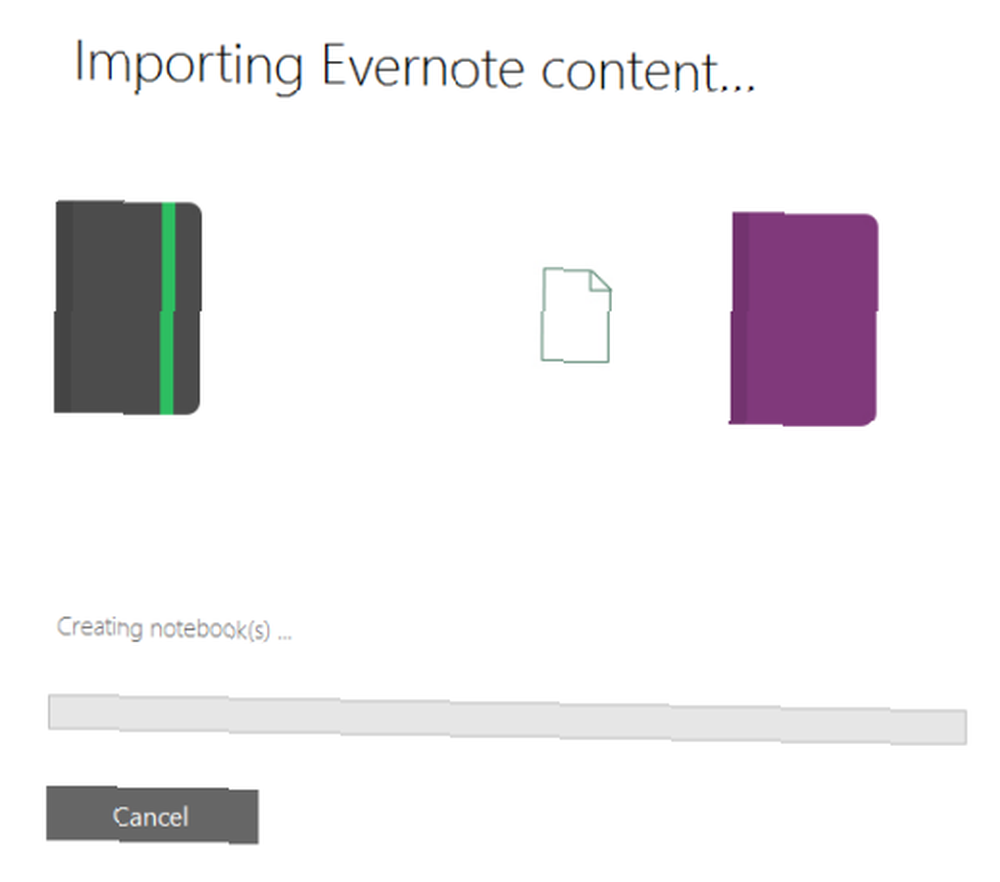
Yine, içe aktarma süresi, Evernote dosyanızın boyutuna bağlıdır. 6.475 dosya ile gidip bir bardak çay yapıp köpeği ziyaret edebileceğimi düşünüyorum. İki keneye geri dön.
Alınan Notlarınızı Bulun
Tamam… .ve geri döndüm. Köpek selam söylüyor.
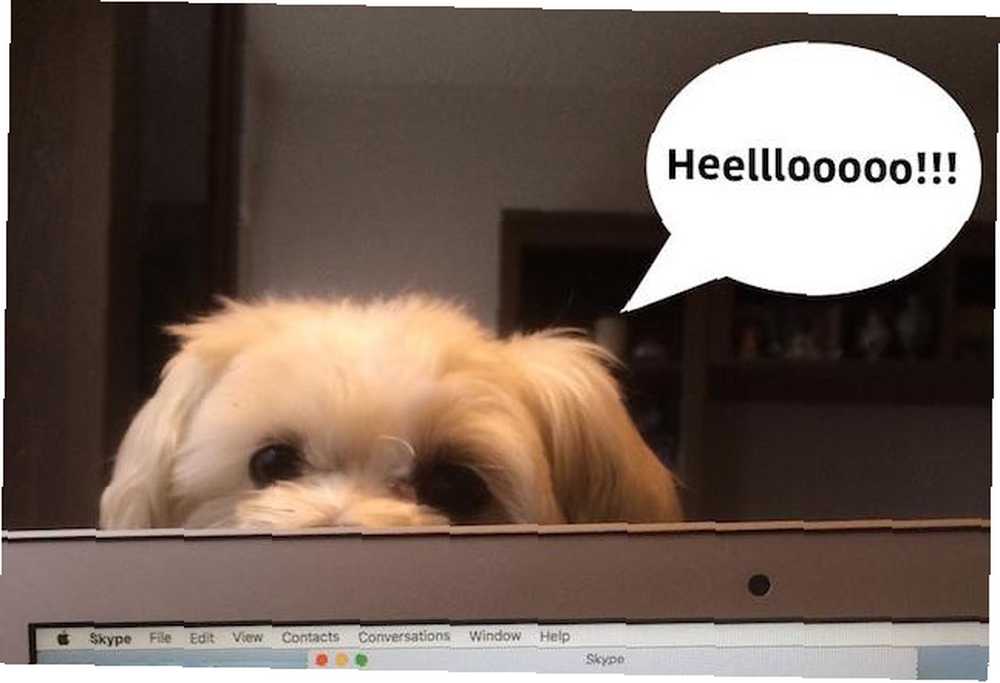
Dosyalar tamamen taşındı. Şimdi (umarım) göreceksiniz Hepsi tamam! bildirim ve aktarılamadığı notların bir listesi. Öyle görünüyor ki benim büyük fontlarım OTF ve TTF Fontları: Hangisi Daha İyi? Fark ne? OTF ve TTF Yazı Tipleri: Hangisi Daha İyi? Fark ne? Bugünlerde çoğu font OTF veya TTF'dir, ancak bu ne anlama geliyor? Farklılıklar nedir? Umrunda mı olmalısın? klasör OneNote için çok büyüktü. Hmmm….
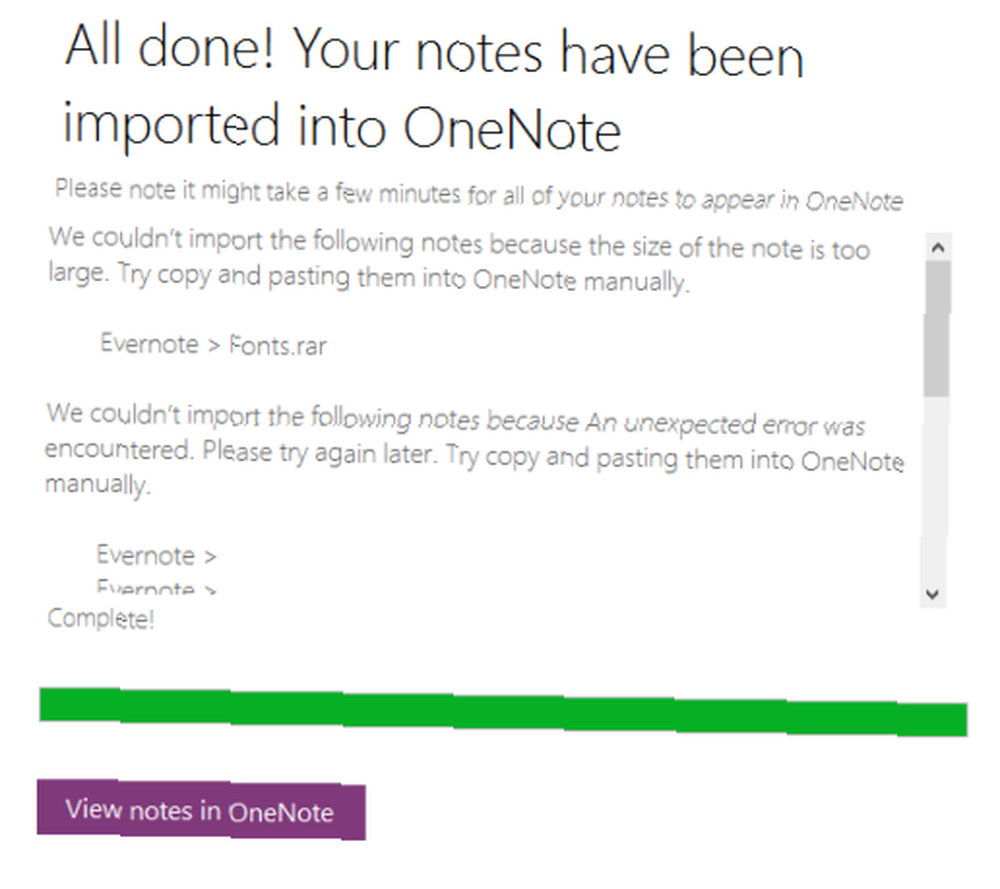
Daha sonra davet edileceksiniz Evernote'ta Notları Görüntüleme. Bu olduğunda, Windows işletim sisteminiz OneNote uygulamasını otomatik olarak açacaktır. Açıldığında, tüm notlarını görkem ve ihtişamıyla göreceksin (diyor, parmakları çarpı işareti ile)..
Ve… .no, henüz değil. Göreceğiniz ilk şey bir not olduğunu söyleyerek “Diğer notlarım nerede?“. Evet kesinlikle. Neredeler Microsoft?
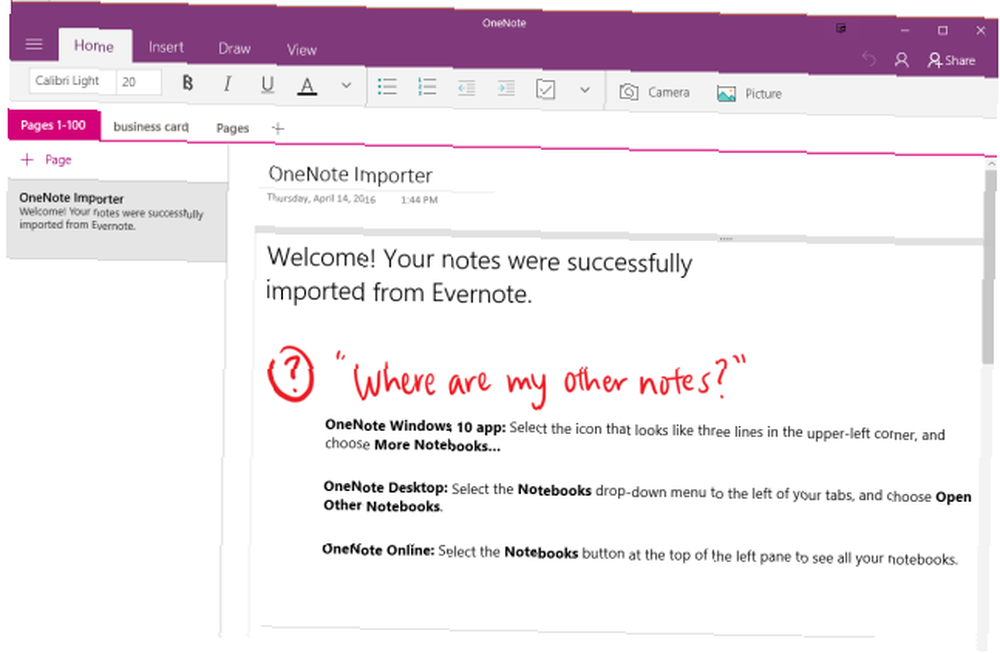
Not, kullandığınız OneNote sürümüne bağlı olarak nereye bakacağınızı gösterir. Windows 10 için sol üst köşedeki hamburger simgesine tıklamanız gerekir (üç yatay çizgi). Siyah bir sürgü açılacak ve orada bir defter görmelisiniz. Evernote (Evernote Alma), veya bu etkiye kelimeler. Yapmazsanız, bağlantıyı tıklayın. Daha fazla Defter ve Evernote dosyasını seçin. Ama genel olarak, onlar zaten orada olması gerekirdi Sayfalar çıkıntı.
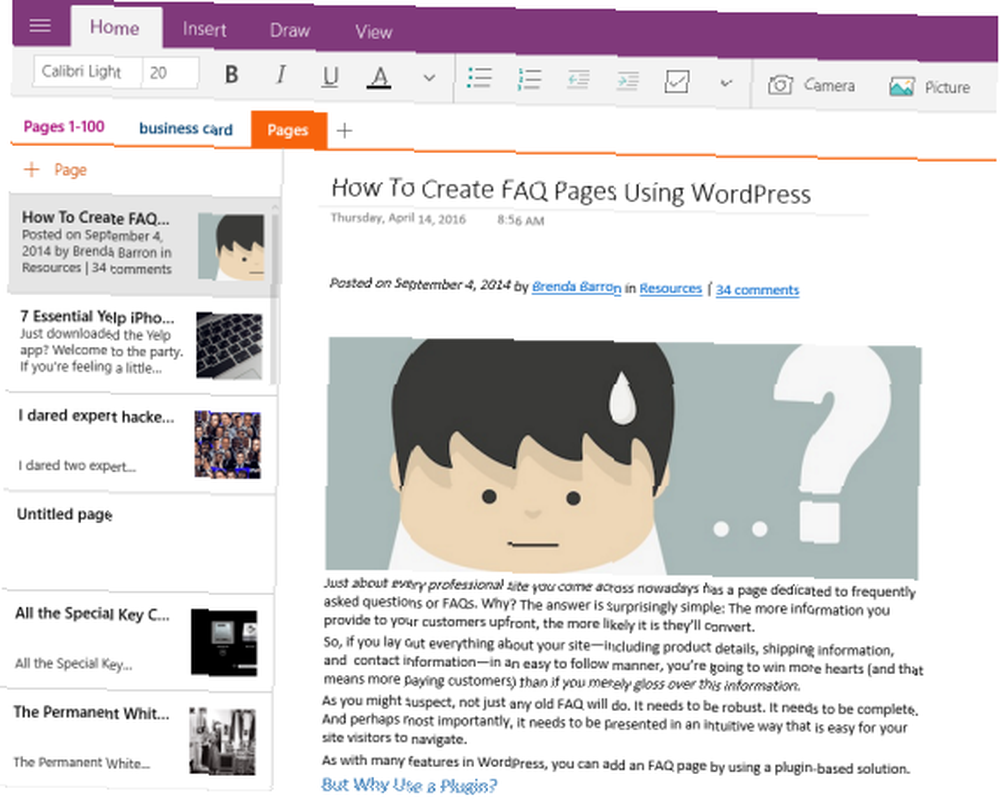
Gönderiler taşındı, ancak biçimlendirme tam olarak mükemmel değil. Bağlantılar ve diğer biçimlendirme tutulurken, her şey bir arada ezilmiş. Paragraflar kesildi ve kartvizitler bölümüm tamamen emildi. Biri Savaş Suçları Mahkemesi'ni arayacak.
Buna değdi?
OneNote İçe Aktarıcı yalnızca notları kopyaladığından ve tamamlanması yalnızca 10 dakika sürdüğü için, bakarken hiçbir şey kaybetmedim.
OneNote, özellikle Windows işletim sistemini çok kullanıyorsanız, bazı konularda oldukça hoş. Ancak, biçimlendirmemi biraz mahvettiğinden ve daha çok Mac'ten biri olduğum için Web’in Karanlık Tarafına geçmek için yeterince cazip değilim. Sanırım sadece yeşil file bağlı kalacağım ve başka bir Evernote yılı için ödeme yapacağım.
Ancak bu aynı şekilde hissedeceğinizi söylemek değildir. Notlarınızı içe aktarabilir ve sevebilirsiniz 5 Her Yerden OneNote ile Not Almanız Gerekiyor 5 Her Yerden OneNote ile Not Almanız Gerekiyor Birkaç şey, özellikle öğrenciler için iyi notlar alabilmeniz kadar önemlidir. OneNote ödevleriyle ilgili notlar için idealdir. Diğer bilgileri de düzenlemenin harika olacağını düşünüyoruz. . Ya da oturmak ve her şeyi yeniden biçimlendirmek için zamanınız olabilir 12 Microsoft OneNote ile Daha İyi Not Almak İçin 12 İpucu 12 Microsoft OneNote ile Daha İyi Not Almak için 12 İpucu Bu 12 ipucu, MIcrosoft OneNote'ta nasıl daha iyi notlar alabileceğinizi gösterir. Günümüzde, dijital not alma aracı ile olduğu kadar, beceri ile de ilgilidir. , OneNote kullanmaya kararlıysanız. Herkesin durumu tamamen farklı 10 Her Zaman Kullanmanız Gereken 10 Harika OneNote İpuçları 10 Her Zaman Kullanmanız Gereken Harika OneNote İpuçları Microsoft OneNote, Evernote kadar iyidir. OneNote, daha fazla örgütsel kontrol sağlayan bir ciltleyicinin dijital eşdeğeridir. Size seveceğiniz etkili not alma tweaksleri gösteriyoruz. bu yüzden tecrübelerimin seni caydırmasına izin verme. Kendine bir bak ve senin nasıl döndüğünü gör..
Deneyiminizi bizimle paylaşın! Evernote'tan OneNote'a geçiş nasıl geçti? Ve ne hareket etmeni istedi? Herhangi bir sorunla karşılaştınız mı?
Tüm sorularınızı yanıtlamaya hazır yorumlarda beklemede olacağım. Çünkü yaptığım şey bu..











